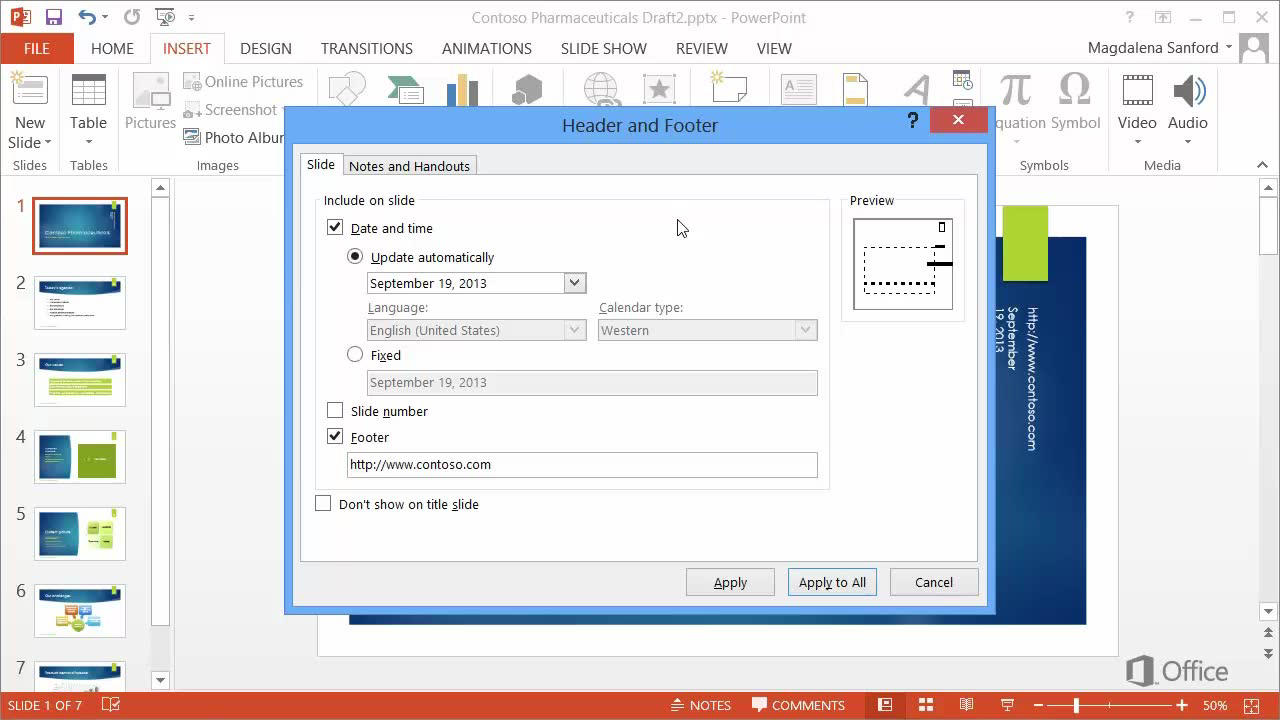Wie füge ich eine Fußzeile in PowerPoint hinzu?
Die Fußzeile ist ein wesentlicher Bestandteil jeder Präsentation, da es hilft, eine professionelle Note hinzuzufügen und Ihren Folien ein poliertes Aussehen zu verleihen. Wenn Sie Microsoft Powerpoint für Ihre Präsentation verwenden, fragen Sie sich möglicherweise, wie Sie eine Fußzeile hinzufügen. Zum Glück ist es einfach zu tun und dieses Tutorial zeigt Ihnen, wie Sie in nur wenigen einfachen Schritten eine Fußzeile zu Ihren PowerPoint -Folien hinzufügen.
- Öffnen Sie die PowerPoint -Datei.
- Gehe zum Einfügen Tab.
- Wählen Textfeld Aus der Textgruppe.
- Zeichnen Sie ein Textfeld und geben Sie Ihren Fußzeilentext ein.
- Klicken Sie mit der rechten Maustaste auf das Textfeld und wählen Sie Größe und Position.
- Stellen Sie Ihre gewünschte Position und Größe im Dialogfeld ein.
- Klicken OK Um die Änderungen zu speichern.
Hinzufügen einer Fußzeile in PowerPoint
Das Hinzufügen einer Fußzeile in PowerPoint ist eine großartige Möglichkeit, Ihrer Präsentation eine personalisierte Note zu verleihen. Fußzeilen können Informationen wie das Datum, den Titel der Präsentation oder sogar den Namen des Moderators enthalten. Eine Fußzeile kann auch verwendet werden, um der ursprünglichen Quelle aller in der Präsentation verwendeten Bilder oder Zitate Kredit zu erteilen. Fußzeilen können zu allen Folien oder nur zu ausgewählten Folien hinzugefügt werden, und der Text kann so formatiert werden, dass sie dem Gesamtpräsentationsthema entsprechen.
Schritte zum Hinzufügen einer Fußzeile in PowerPoint
Der erste Schritt zum Hinzufügen einer Fußzeile in PowerPoint besteht darin, die Präsentation zu öffnen, in der Sie die Fußzeile hinzufügen möchten. Sobald Sie sich in der Präsentation befinden, wählen Sie die Registerkarte "Ansicht" aus dem Band oben im PowerPoint -Fenster. Wählen Sie unter der Registerkarte "Ansicht" die Option "Dia Master" aus. Dadurch wird die Ansicht „Dia Master“ geöffnet, in der Sie die Fußzeile bearbeiten können.
In der Slide -Master -Ansicht sehen Sie eine Liste aller Folien. Wählen Sie die Folie aus, zu der Sie die Fußzeile hinzufügen möchten. Sobald Sie die Folie ausgewählt haben, sehen Sie am unteren Rand der Folie einen Abschnitt „Fußzeile“. Hier können Sie den Text eingeben, den Sie als Fußzeile anzeigen möchten. Sie können den Text auch so formatieren, dass er dem Thema Ihrer Präsentation entspricht.
Formatierung der Fußzeile in PowerPoint
Sobald Sie den Text für die Fußzeile eingegeben haben, können Sie ihn so formatieren, dass sie dem Thema der Präsentation übereinstimmen. Klicken Sie dazu auf der Registerkarte "Format" auf dem Band oben im PowerPoint -Fenster. Auf der Registerkarte "Format" finden Sie eine Vielzahl von Optionen für die Formatierung der Fußzeile. Sie können die Schrift- und Schriftgröße sowie die Farbe des Textes ändern. Sie können der Fußzeile auch einen Rand oder einen Schatten fallen lassen, um ihn hervorzuheben.
Sparen Sie die Fußzeile in PowerPoint
Sobald Sie die Fußzeile nach Ihren Wünschen formatiert haben, können Sie ihn speichern, indem Sie oben im PowerPoint -Fenster auf die Schaltfläche „Speichern“ klicken. Dadurch speichert die Fußzeile auf der ausgewählten Folie und allen zukünftigen Folien. Wenn Sie die Fußzeile auf alle Folien anwenden möchten, können Sie auf die Schaltfläche „Auf alle anwenden“ klicken, um die Fußzeile auf alle Folien anzuwenden.
Bearbeitung der Fußzeile in PowerPoint
Wenn Sie die Fußzeile zu einem späteren Zeitpunkt bearbeiten möchten, können Sie dies tun, indem Sie die Präsentation öffnen und zur Ansicht „Dia Master“ gehen. Hier können Sie die Fußzeile für alle Folien oder für eine bestimmte Folie bearbeiten. Sie können die Fußzeile auch von der ausgewählten Folie oder aus allen Folien löschen.
Hinzufügen eines Logos in PowerPoint zum Fußzeile
Sie können der Fußzeile in PowerPoint auch ein Logo hinzufügen. Klicken Sie dazu auf die Registerkarte "Einfügen" auf der Bandnote oben im PowerPoint -Fenster. Wählen Sie unter der Registerkarte "Einfügen" die Option "Bild" aus. Dadurch wird ein Fenster geöffnet, in dem Sie das Bild auswählen können, das Sie einfügen möchten. Wenn Sie ein Bild ausgewählt haben, klicken Sie auf "Einfügen", um es der Fußzeile hinzuzufügen.
Abschluss
Das Hinzufügen einer Fußzeile in PowerPoint ist eine großartige Möglichkeit, Ihrer Präsentation eine personalisierte Note zu verleihen. Fußzeilen können Informationen wie das Datum, den Titel der Präsentation oder sogar den Namen des Moderators enthalten. Sie können allen Folien oder nur aus ausgewählten Folien eine Fußzeile hinzufügen, und der Text kann so formatiert werden, dass sie dem Gesamtpräsentationsthema entsprechen. Sie können der Fußzeile im PowerPoint auch ein Logo hinzufügen, indem Sie die Option "Bild" unter der Registerkarte "Einfügen“ auswählen.
Verwandte FAQ
Was ist eine Fußzeile in Powerpoint?
Eine Fußzeile im PowerPoint ist ein Text oder ein grafisches Element, das am unteren Rand jeder Folie in der Präsentation angezeigt wird. Es kann verwendet werden, um die Präsentation zusätzliche Informationen oder ein Branding bereitzustellen, z. B. den Namen des Autors oder das Urheberrechtsinformationen.
Wie füge ich eine Fußzeile in PowerPoint hinzu?
Um einer PowerPoint -Präsentation eine Fußzeile hinzuzufügen, öffnen Sie die PowerPoint -Anwendung und öffnen Sie die Präsentation, zu der Sie die Fußzeile hinzufügen möchten. Klicken Sie dann oben im Fenster auf die Registerkarte "Einfügen". Klicken Sie im Abschnitt "Text" auf die Schaltfläche "Header & Fußzeile", und das Fenster "Header und Fußzeile" wird angezeigt. Aktivieren Sie das Kontrollkästchen neben „Fußzeile“ und geben Sie den Text ein, den Sie gerne im Fußzeile erscheinen möchten. Sie können die Fußzeile auch anpassen, indem Sie auf die Schaltfläche „Optionen“ klicken, mit der Sie die Schriftart, Größe, Farbe, Ausrichtung und andere Eigenschaften auswählen können. Wenn Sie fertig sind, klicken Sie auf "Bewerben", um die Fußzeile zu speichern.
Kann ich nur eine Fußzeile zu einer Folge in PowerPoint hinzufügen?
Ja, Sie können nur eine Fußzeile in PowerPoint einen Fußzeile hinzufügen. Öffnen Sie dazu die Folie, zu der Sie die Fußzeile hinzufügen möchten, klicken Sie oben im Fenster auf die Registerkarte "Einfügen" und klicken Sie im Abschnitt "Text" auf die Schaltfläche "Header & Fußzeile". Aktivieren Sie im Fenster „Header und Fußzeile“ das Kontrollkästchen neben der Folie und fügen Sie den Text hinzu, den Sie gerne im Fußzeile erscheinen möchten. Sie können die Fußzeile auch anpassen, indem Sie auf die Schaltfläche „Optionen“ klicken, mit der Sie die Schriftart, Größe, Farbe, Ausrichtung und andere Eigenschaften auswählen können. Wenn Sie fertig sind, klicken Sie auf "Bewerben", um die Fußzeile zu speichern.
Kann ich der Fußzeile in PowerPoint ein Bild hinzufügen?
Ja, Sie können der Fußzeile in PowerPoint ein Bild hinzufügen. Öffnen Sie dazu die Folie, zu der Sie das Bild hinzufügen möchten, klicken Sie oben im Fenster auf die Registerkarte "Einfügen" und klicken Sie im Abschnitt "Text" auf die Schaltfläche "Header & Fußzeile". Aktivieren Sie im Fenster "Header und Fußzeile" das Kontrollkästchen neben der Schaltfläche "Foliennummer" und dann auf die Schaltfläche "Bild". Wählen Sie das Bild aus, das Sie zur Fußzeile hinzufügen möchten, und klicken Sie dann auf "Einfügen". Sie können die Fußzeile auch anpassen, indem Sie auf die Schaltfläche „Optionen“ klicken, mit der Sie die Schriftart, Größe, Farbe, Ausrichtung und andere Eigenschaften auswählen können. Wenn Sie fertig sind, klicken Sie auf "Bewerben", um die Fußzeile zu speichern.
Kann ich einen Link zu einer Website in der Fußzeile in PowerPoint hinzufügen?
Ja, Sie können einen Link zu einer Website in der Fußzeile in PowerPoint hinzufügen. Öffnen Sie dazu die Folie, zu der Sie den Link hinzufügen möchten, klicken Sie oben im Fenster auf die Registerkarte "Einfügen" und klicken Sie im Abschnitt "Text" auf die Schaltfläche "Header & Fußzeile". Aktivieren Sie im Fenster "Header und Fußzeile" das Kontrollkästchen neben "Foliennummer" und klicken Sie dann auf die Schaltfläche "Hyperlink". Geben Sie die URL der Website ein, auf die Sie in das Feld "Adresse" verlinken möchten, und klicken Sie dann auf "OK". Sie können die Fußzeile auch anpassen, indem Sie auf die Schaltfläche „Optionen“ klicken, mit der Sie die Schriftart, Größe, Farbe, Ausrichtung und andere Eigenschaften auswählen können. Wenn Sie fertig sind, klicken Sie auf "Bewerben", um die Fußzeile zu speichern.
Kann ich eine vorhandene Fußzeile in PowerPoint bearbeiten?
Ja, Sie können eine vorhandene Fußzeile in PowerPoint bearbeiten. Öffnen Sie dazu die Folie, auf die Sie die Fußzeile bearbeiten möchten, klicken Sie oben im Fenster auf die Registerkarte "Einfügen" und klicken Sie im Abschnitt "Text" auf die Schaltfläche "Header & Fußzeile". Klicken Sie im Fenster „Header und Fußzeile“ auf die Fußzeile, die Sie bearbeiten möchten, und nehmen Sie dann die gewünschten Änderungen vor. Sie können die Fußzeile anpassen, indem Sie auf die Schaltfläche „Optionen“ klicken, mit der Sie die Schriftart, Größe, Farbe, Ausrichtung und andere Eigenschaften auswählen können. Wenn Sie fertig sind, klicken Sie auf "Bewerben", um die Fußzeile zu speichern.
Kann ich eine Fußzeile in PowerPoint entfernen?
Ja, Sie können eine Fußzeile in PowerPoint entfernen. Öffnen Sie dazu die Folie, von der Sie die Fußzeile entfernen möchten, klicken Sie oben im Fenster auf die Registerkarte "Einfügen" und klicken Sie im Abschnitt "Text" auf die Schaltfläche "Header & Fußzeile". Deaktivieren Sie im Fenster "Header und Fußzeile" das Feld neben "Fußzeile" und klicken Sie dann auf "Bewerben", um Änderungen zu speichern. Die Fußzeile wird aus der Folie entfernt.
PowerPoint 2016 - Header & Fußzeile hinzufügen - So einfügen Sie Header & Fout Cants in MS PPT 365 Tutorial ein
Das Hinzufügen einer Fußzeile zu Ihrer PowerPoint -Präsentation ist eine großartige Möglichkeit, Ihren Folien eine professionelle Note zu verleihen. Unabhängig davon, ob Sie die Fußzeile verwenden, um Ihre Kontaktinformationen, ein Logo oder eine Urheberrechtsanzeige hinzuzufügen, ist der Vorgang einfach und unkompliziert. Befolgen Sie einfach die in diesem Artikel beschriebenen Schritte und Sie können Ihrer Präsentation in kürzester Zeit eine professionell aussehende Fußzeile hinzufügen!